Summary :
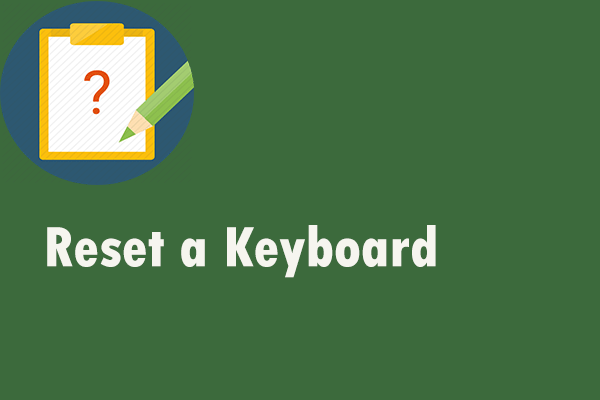
キーボードをリセットしようとしても、やり方がわからないという経験はあなただけではないはずです。 MiniTool Solutionのこの投稿は、そのための便利な方法を提供してくれる。 WindowsコンピュータやMacコンピュータでキーボードをリセットする方法が紹介されています。
キーボードが正常に動作しないことがわかったら、リセットする必要があるかもしれません。

ノートパソコンを使用しているときに、Windows 10のキーボードが動作しないことはありませんか?
Reset a Keyboard on a Windows Computer
もしあなたがWindowsユーザーなら、このパートの指示を受けてキーボードをリセットしてください。
Windowsコンピューターでキーボードのデフォルト設定に戻す
キーボードのデフォルト設定に戻したい場合は、以下の手順で行います。
Step 1: スタートメニューを右クリックし、コンテキストメニューから「デバイスマネージャー」を選択して開きます。
Step 2: 「キーボード」をクリックして展開し、リセットしたいキーボードデバイスを見つけます。
Step 3: 右クリックして、「デバイスのアンインストール」を選択します。
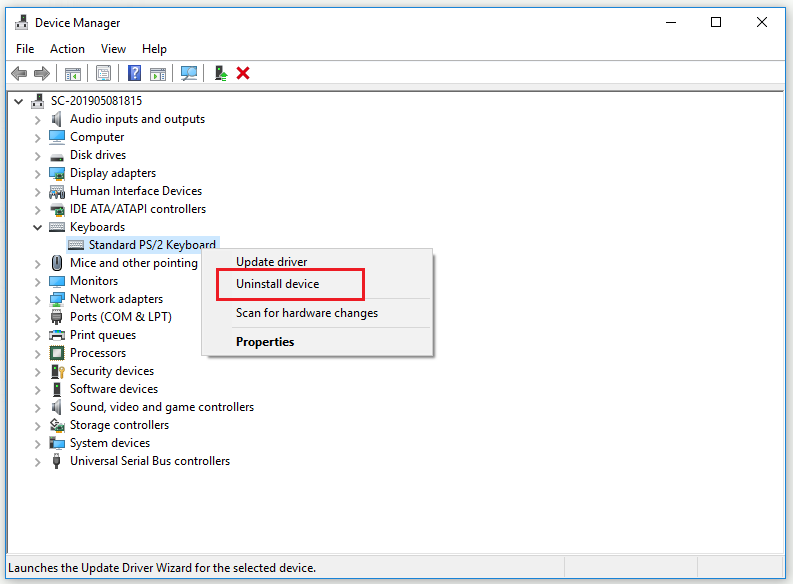
Step 4: ポップアップウィンドウから [Uninstall] をクリックして、選択したキーボードのアンインストールを確認します。
Step 5: 選択したキーボードの削除を終了するには、「はい」をクリックしてコンピューターを再起動します。
Step 6: デバイスマネージャーを再度開きます。 キーボード」を選択し、上部のエリアから「ハードウェア変更のスキャン」をクリックします。
Step 7: 今度は同じキーボードを選択し、「ドライバーの更新」を選択します。
Step 8: 「更新されたドライバーソフトウェアを自動的に検索する」をクリックし、最新のドライバーのインストールを許可します。
Step 9: PCを再起動します。
Windowsパソコンでキーボードの言語を変更する
キーボードをリセットするには、以下に示す手順でキーボードの言語を変更してみてください。
Step 1: Winキー+Iキーを同時に押して「Windowsの設定」を開きます。
Step 2: 「デバイス」をクリックし、左側から「入力」をクリックします。
Step 3: 右側にある「その他のキーボード設定」の「詳細なキーボード設定」をクリックします。
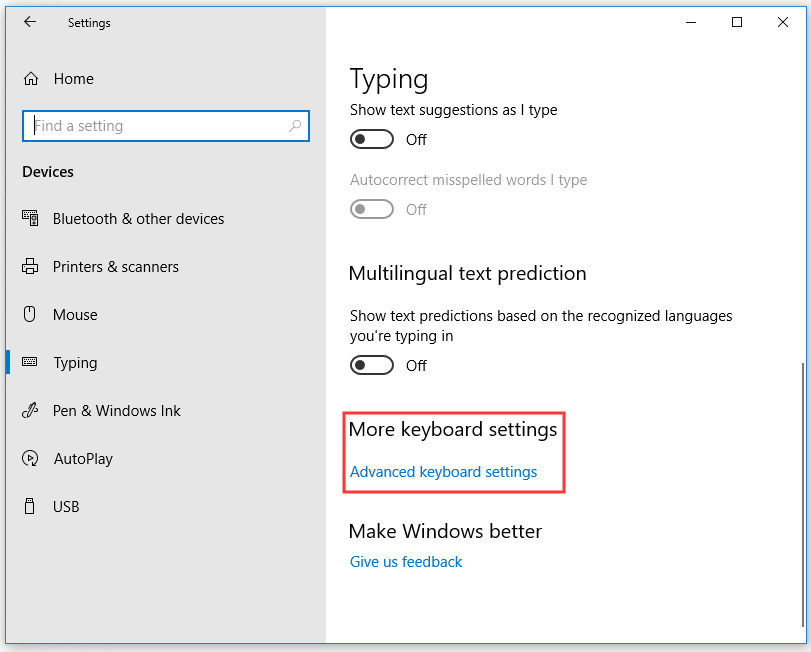
Step 4: 新しいウィンドウで、「デフォルトの入力方法を上書きする」セクションの下にあるドロップダウンボタンをクリックし、必要な言語を選択してください。
上記の手順を終えると、キーボードの言語のリセットが完了します。
Reset a Keyboard on a Mac Computer
Macコンピュータでキーボードをリセットしたい場合は、このまま読み進めていくつかの手順を得ることができます。
Back to Default Settings of Your Keyboard on a Mac Computer
キーボードの設定をリセットするには? このパートでは、Macコンピュータでキーボードをデフォルトの設定に戻す方法を詳しく説明します。
Step 1: 左上のAppleアイコンをクリックし、「システム環境設定…」オプションをクリックします。
Step 2: 「キーボード」を選択し、「修飾キー…」ボタンをクリックします。
Step 3: 「デフォルトに戻す」をクリックし、「OK」をクリックします。
すべてのステップを完了すると、キーボードが正常にデフォルトの設定に戻るはずです。
Mac コンピュータのキーボードの言語を変更する
Macコンピュータのキーボードの言語を変更したい場合は、以下の手順をご参照ください。
Step 1: 左上のAppleアイコンをクリックし、「システム環境設定…」をクリックします。
Step 2: 言語 & 地域を選択し、希望の言語を選択します。 その後、キーボードの言語がリセットされるはずです。
ハードリセット
ファンクションキーが動作しない、キーボードの照明に問題があるなど、キーボードに問題がある場合は、コンピュータのソフトリセットを試した後、ハードリセットを試す必要があります。
キーボードのブランドによって、ハードリセットの方法は異なります。 キーボードメーカーの公式サイトで確認したほうがいいでしょう。
Step 1: キーボードのプラグを抜いて、30秒待ちます。
Step 2: キーボードのEscキーを押して、キーボードをコンピュータに戻します。
Step 3: キーボードが点滅するまでEscキーを押したままにします。

キーボードの切断と再接続が繰り返され、この問題を解決したい場合は、この記事で紹介されている実現可能な方法を今すぐ試してみてください。
Bottom Line
結論として、この記事を読んだ後、あなたは Windows コンピュータまたは Mac コンピュータでキーボードをリセットする方法を明確に知っているはずです。